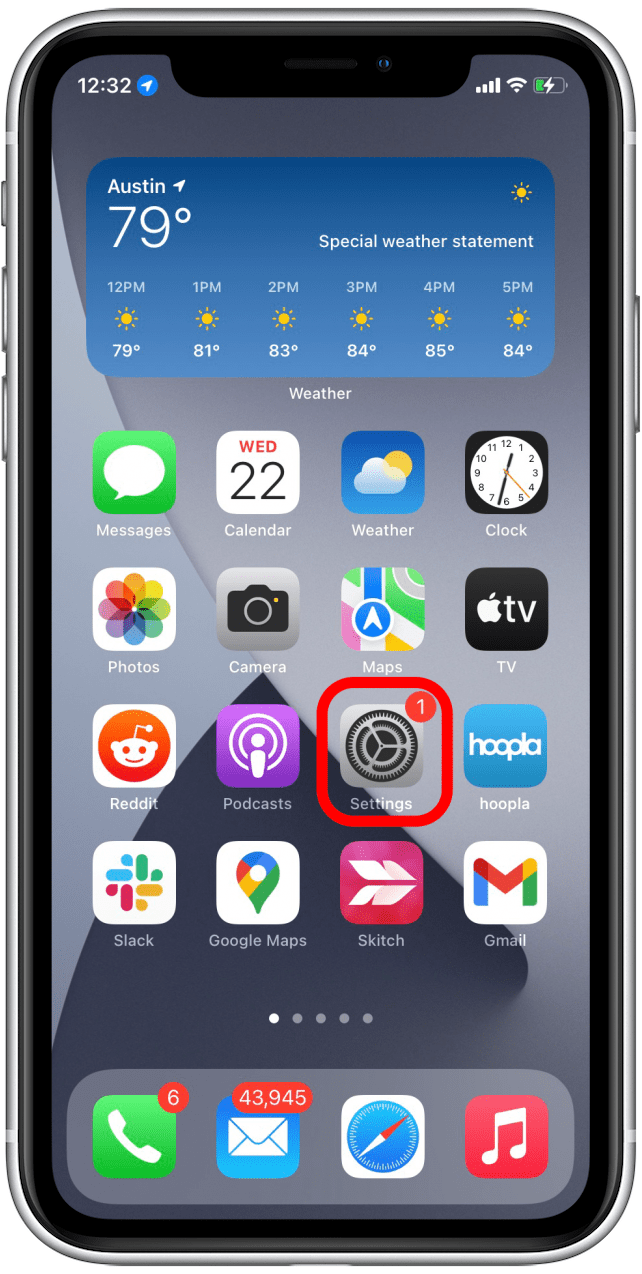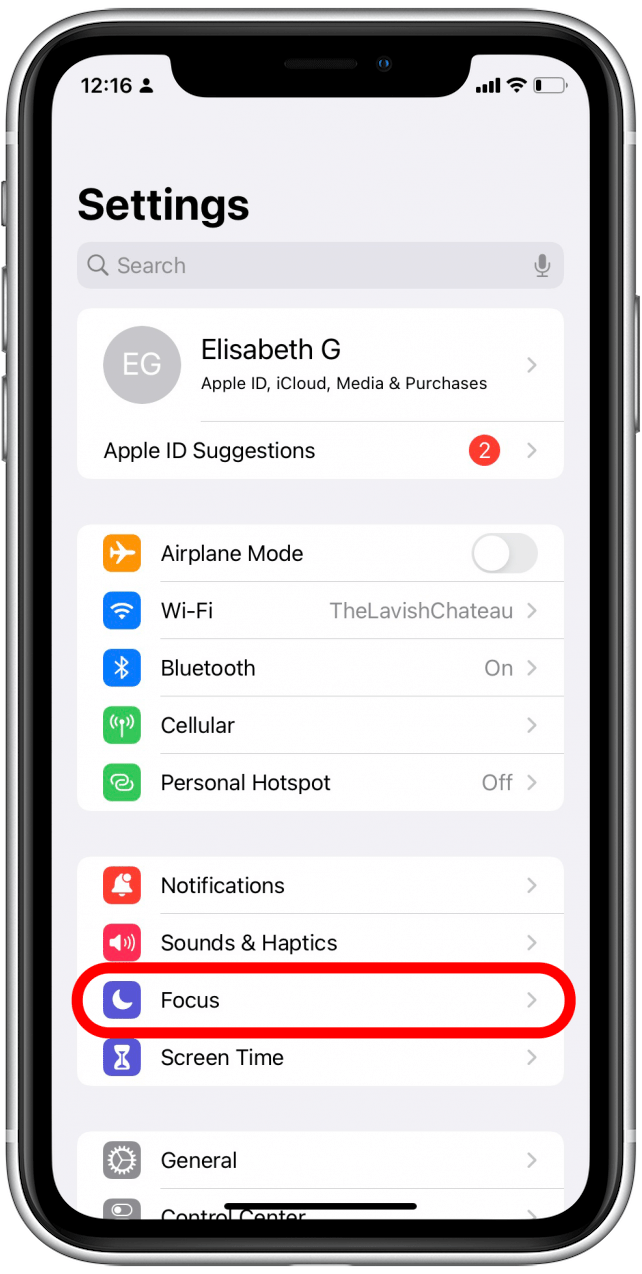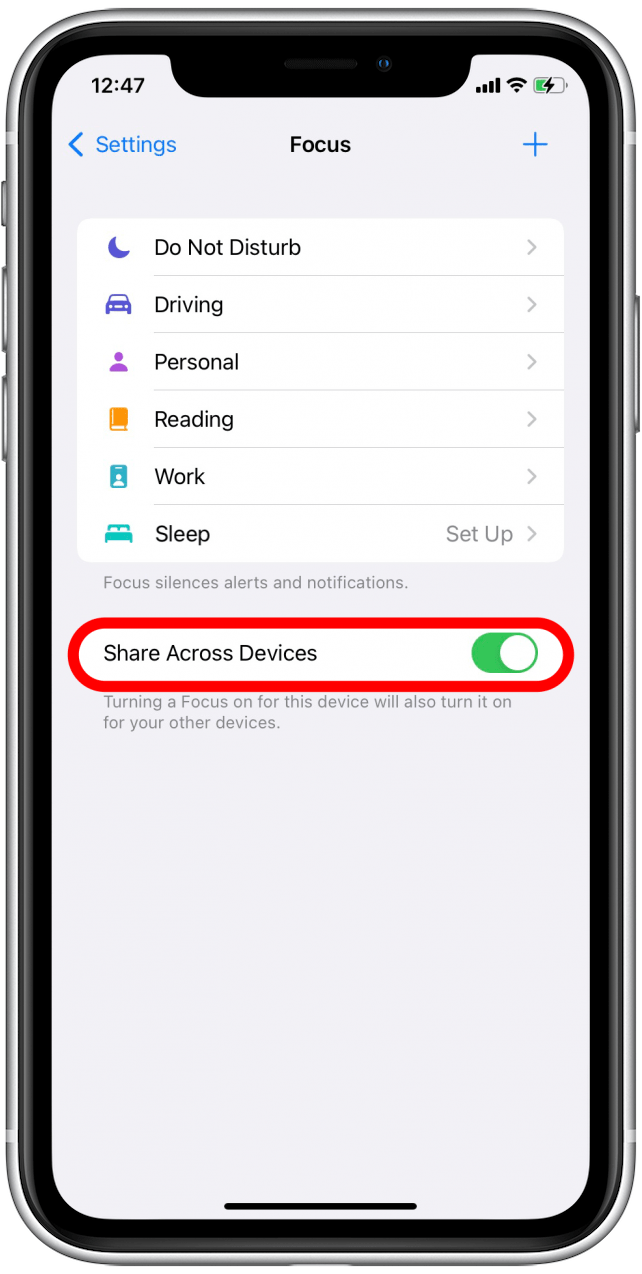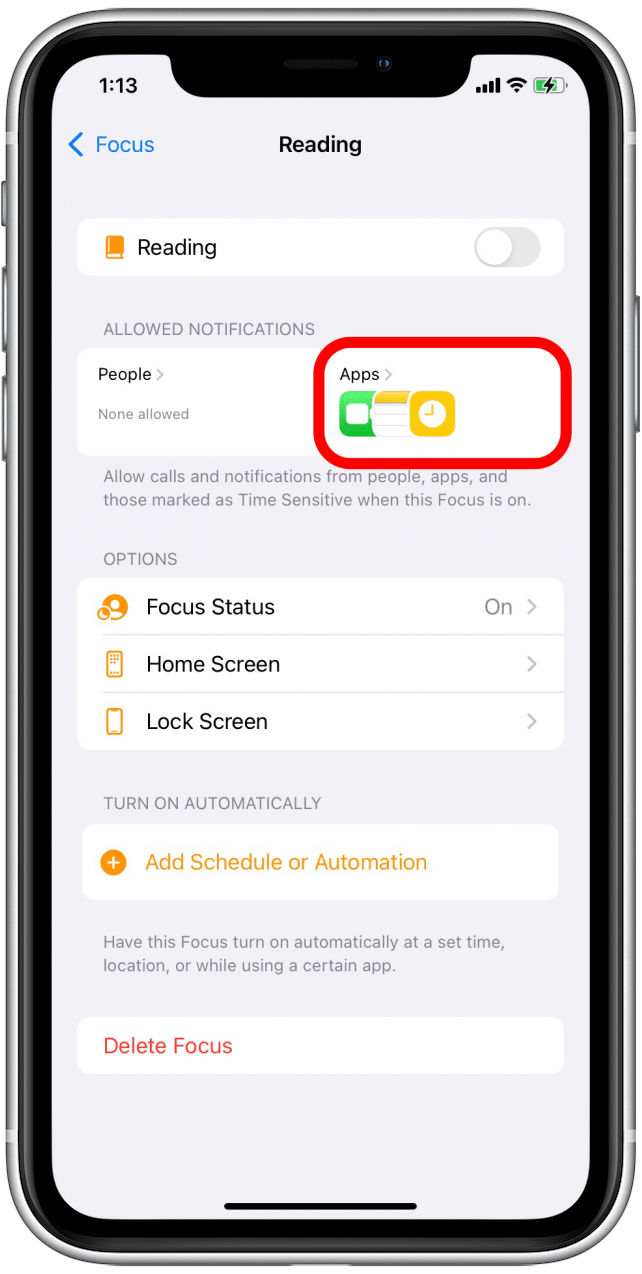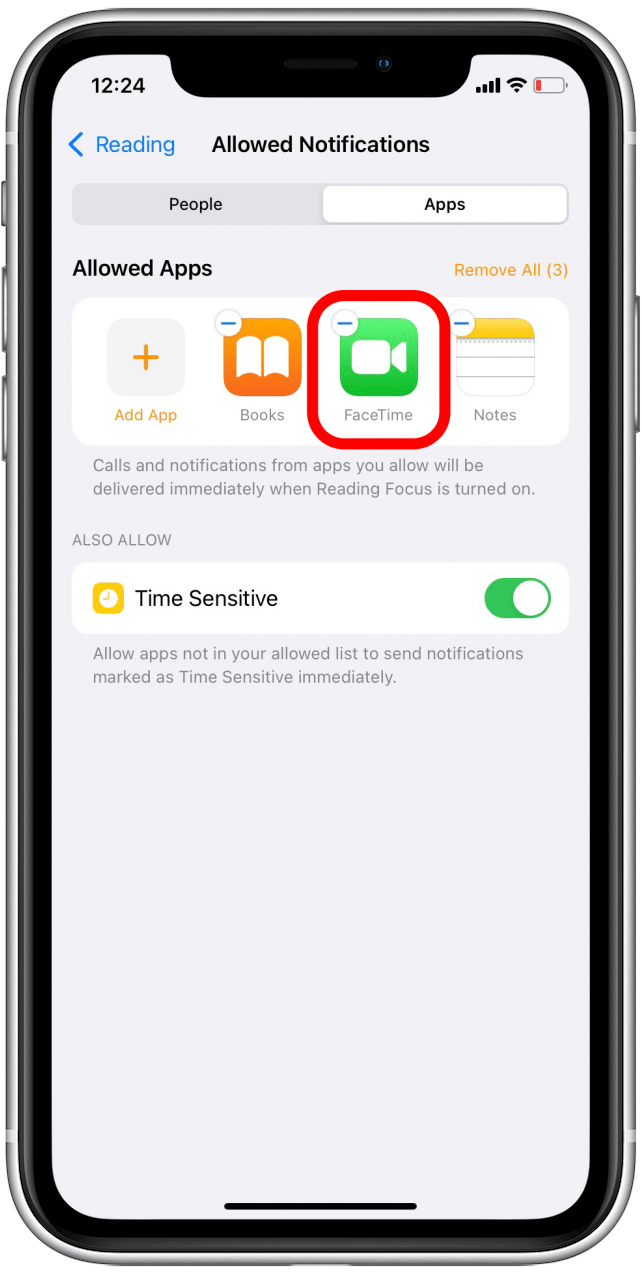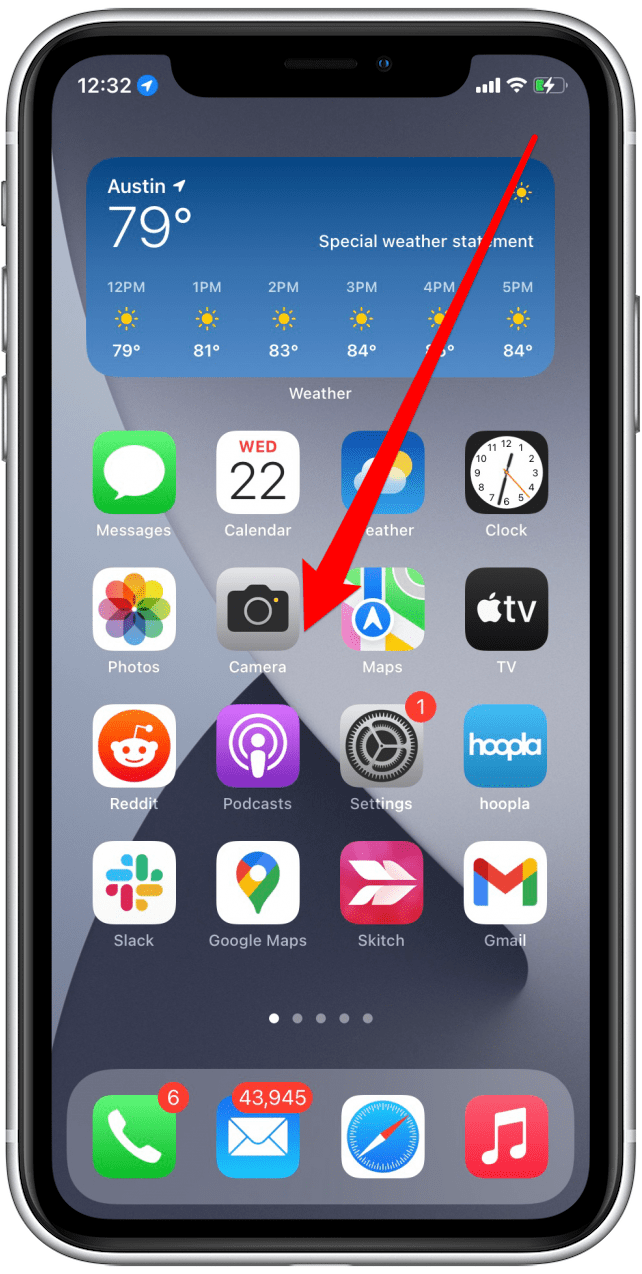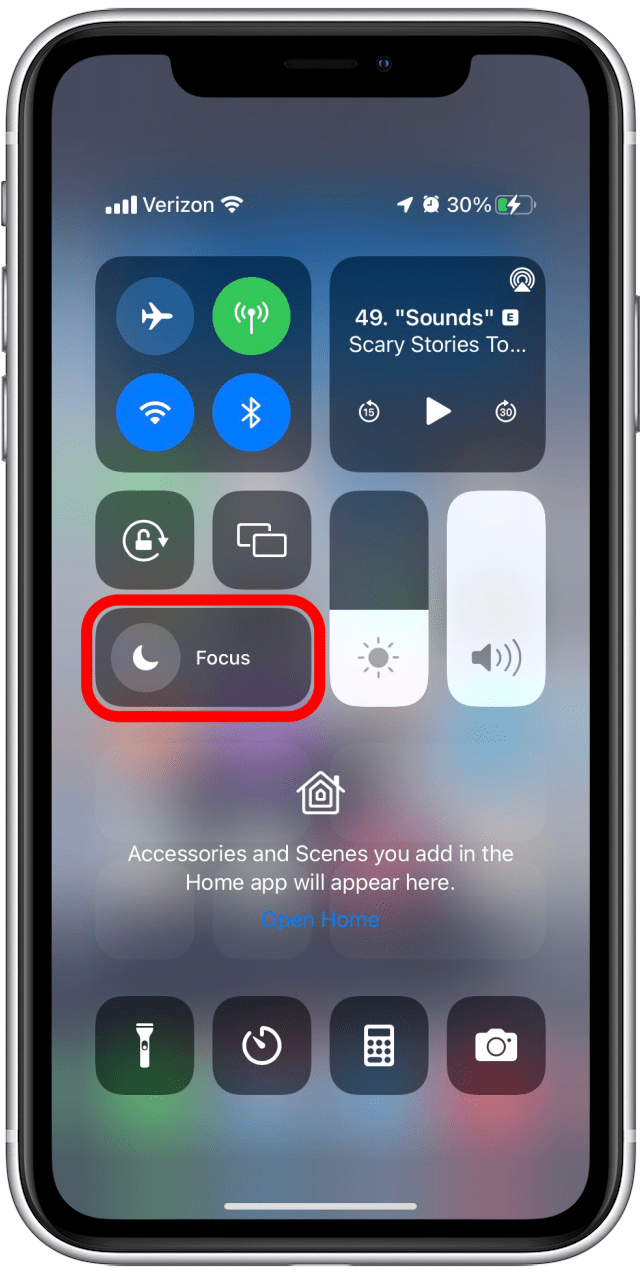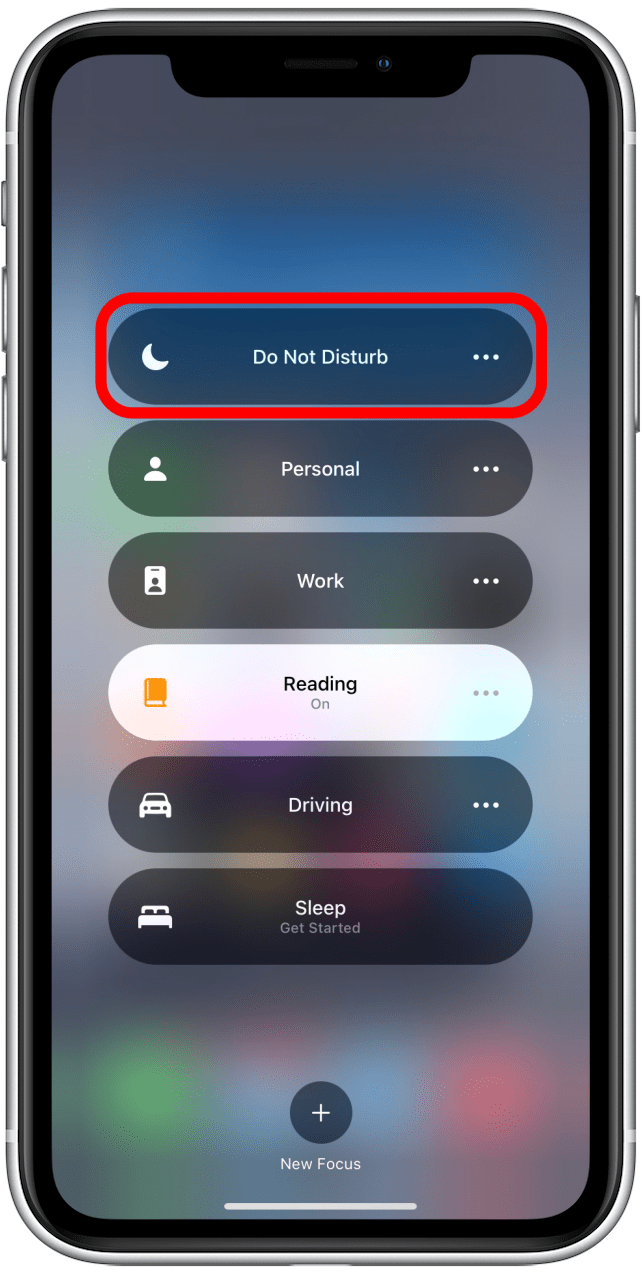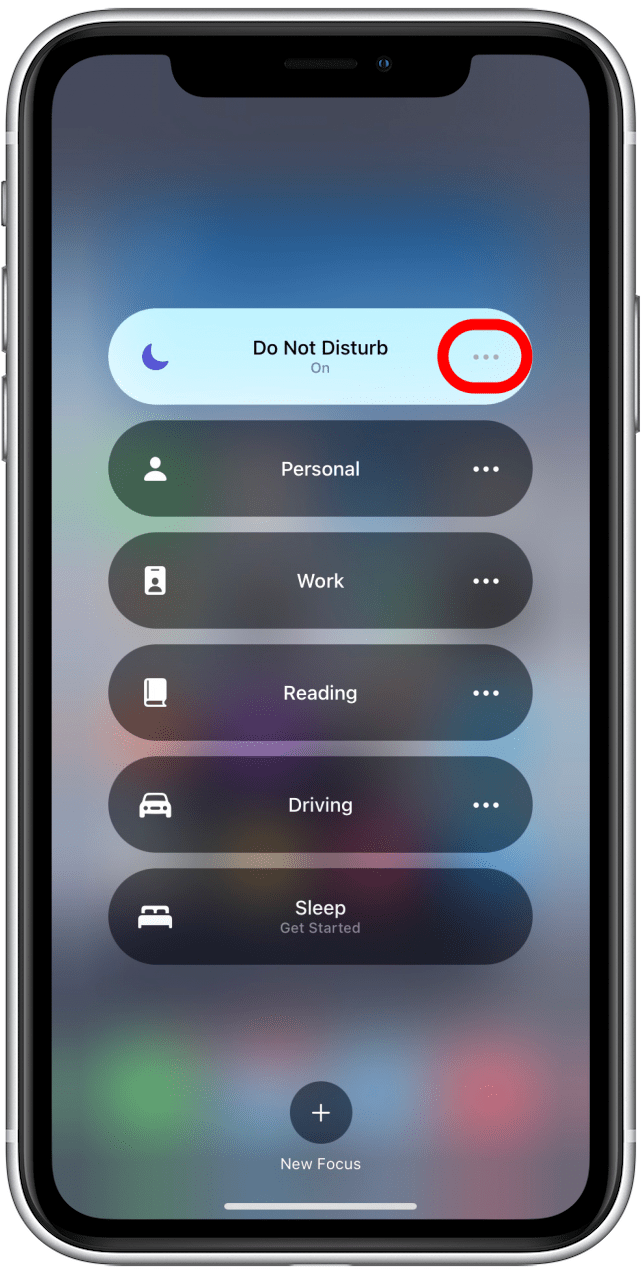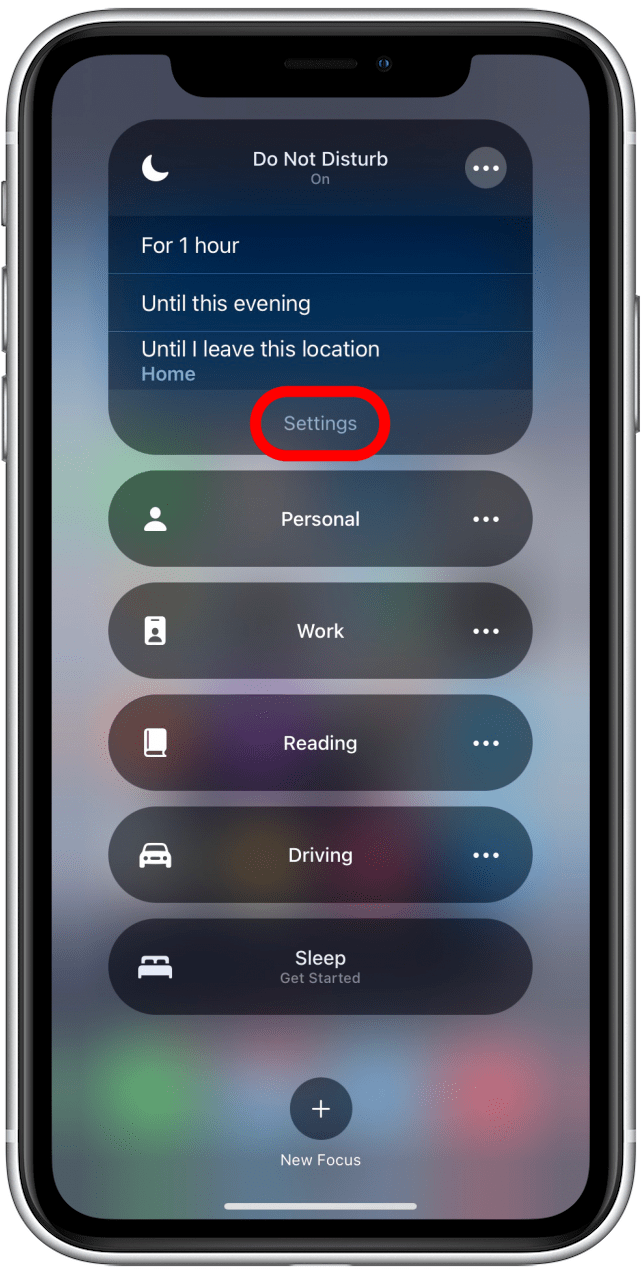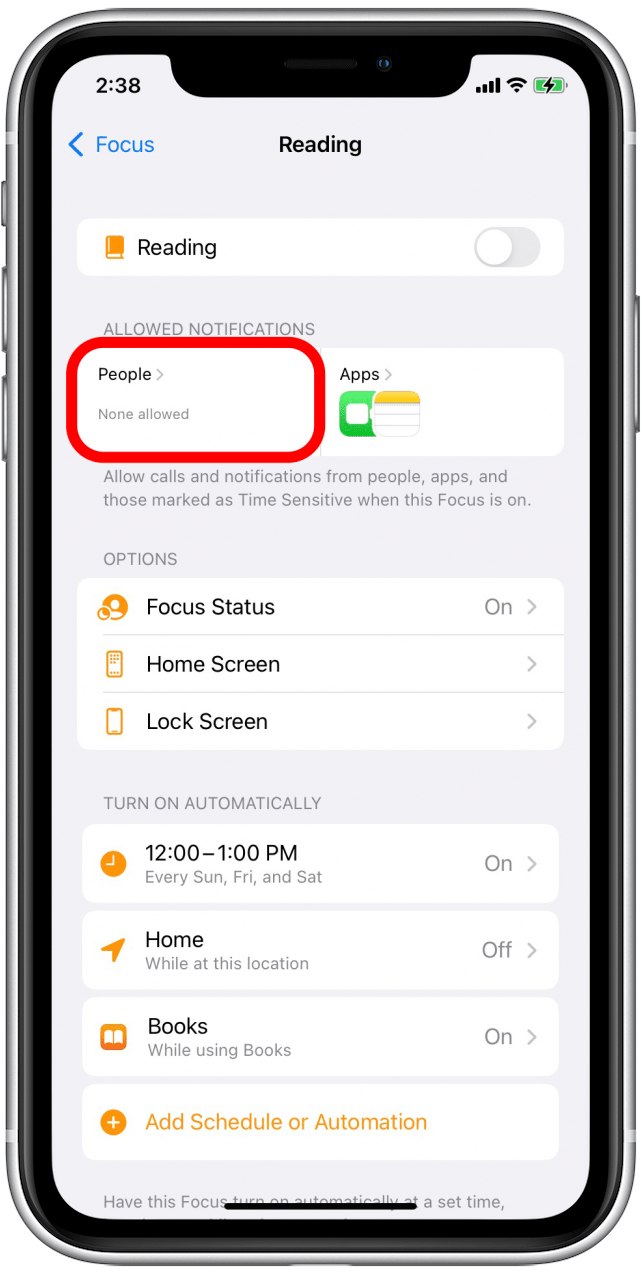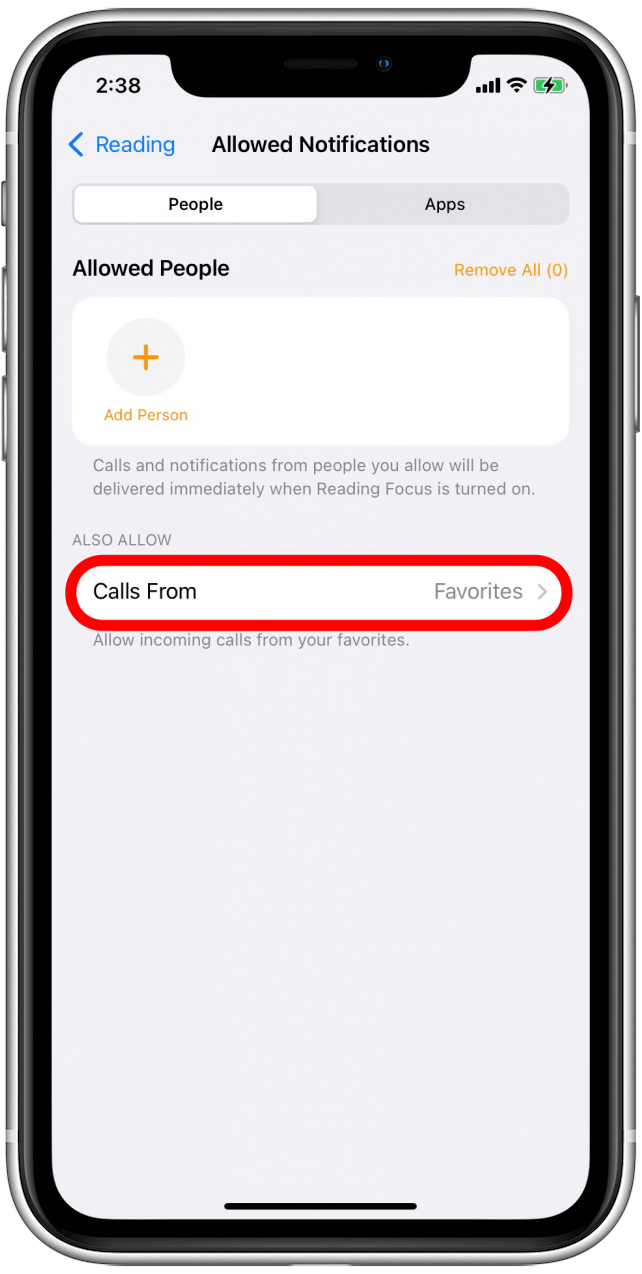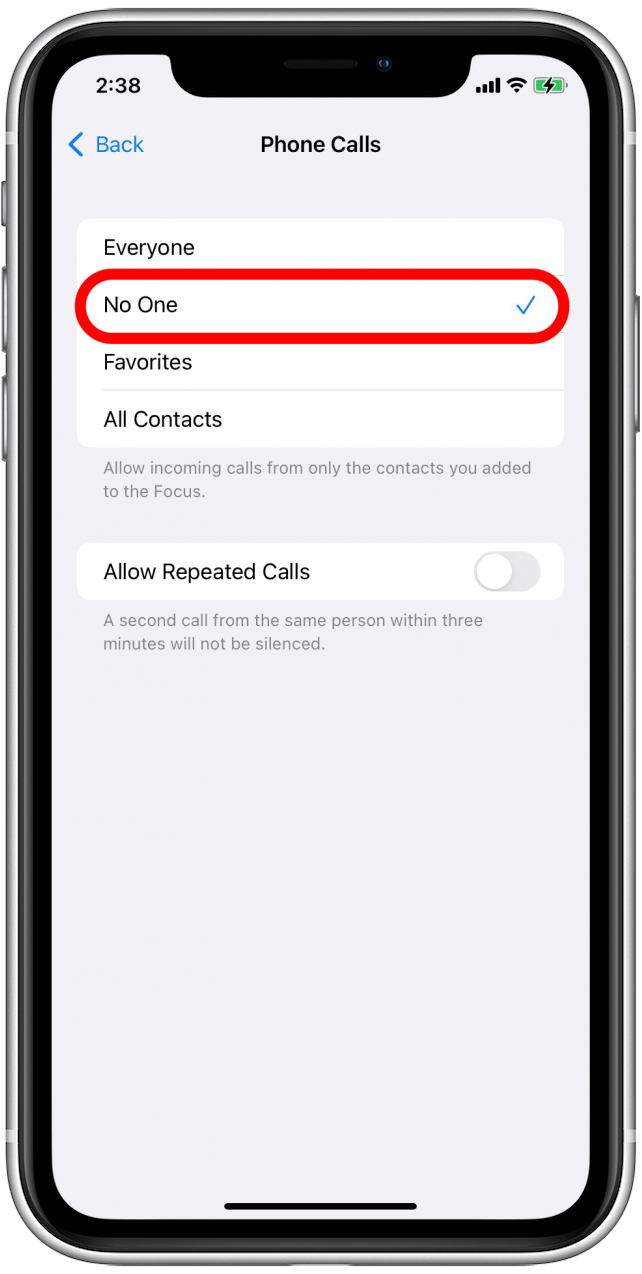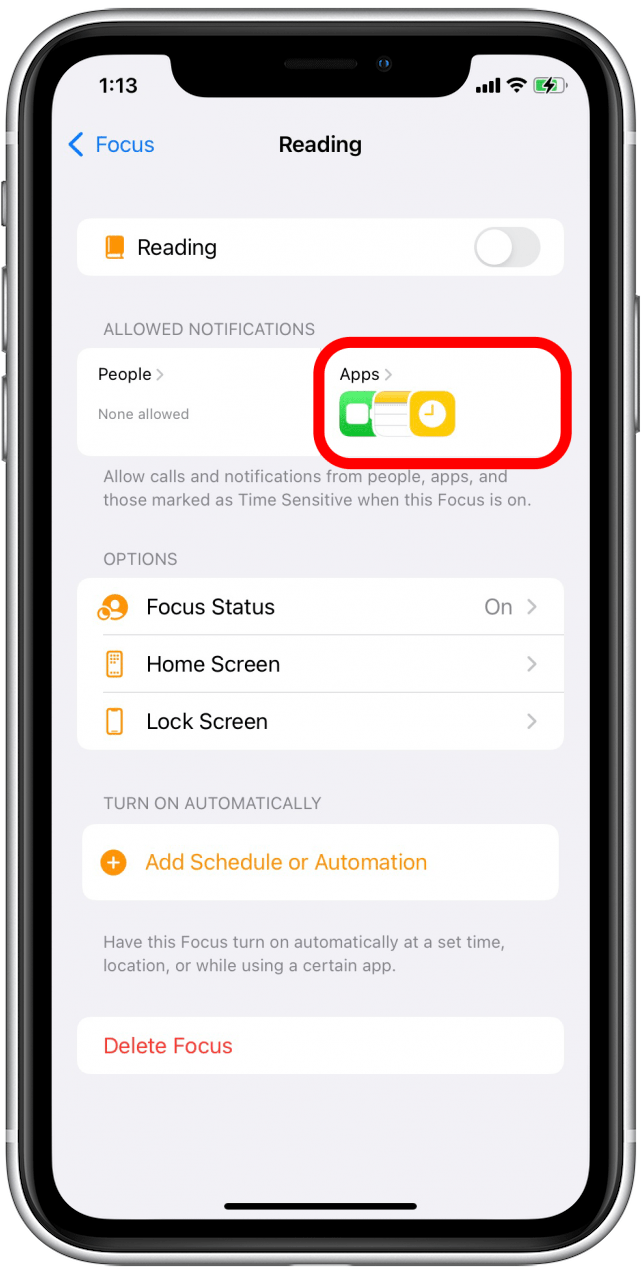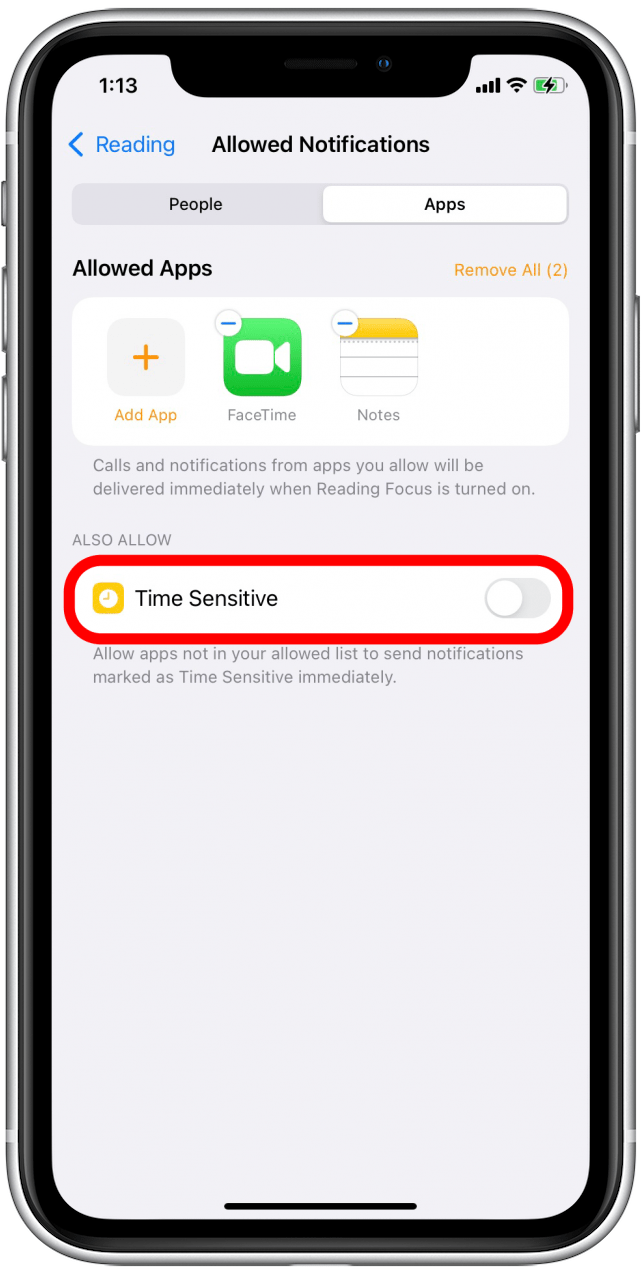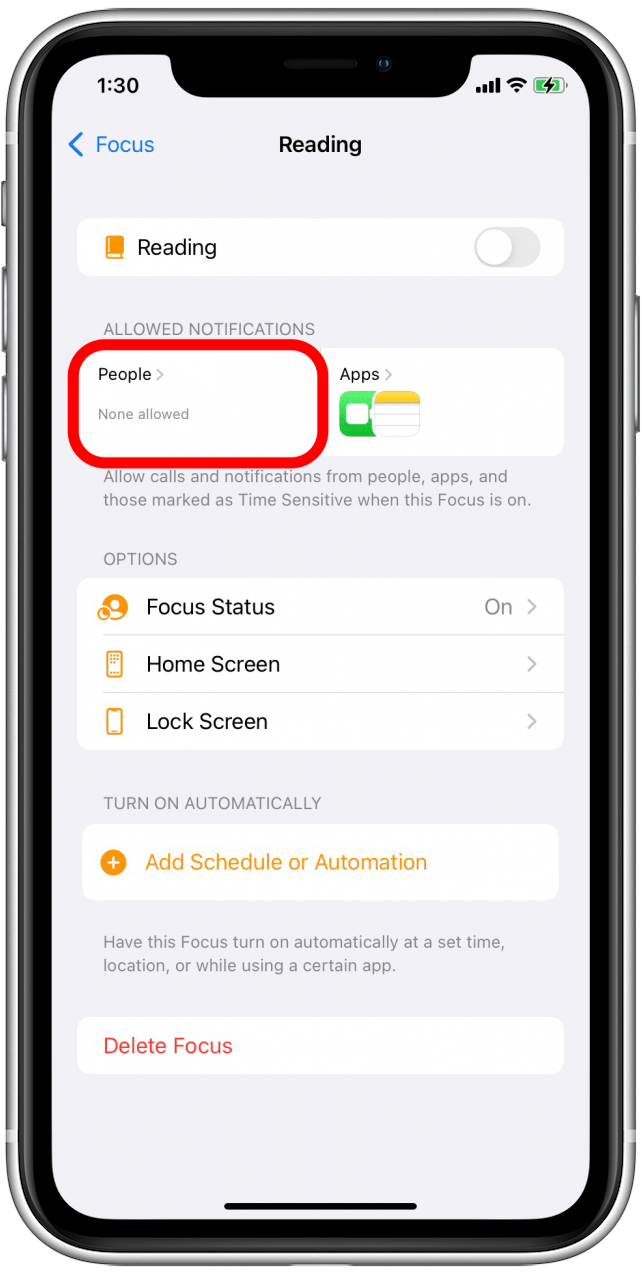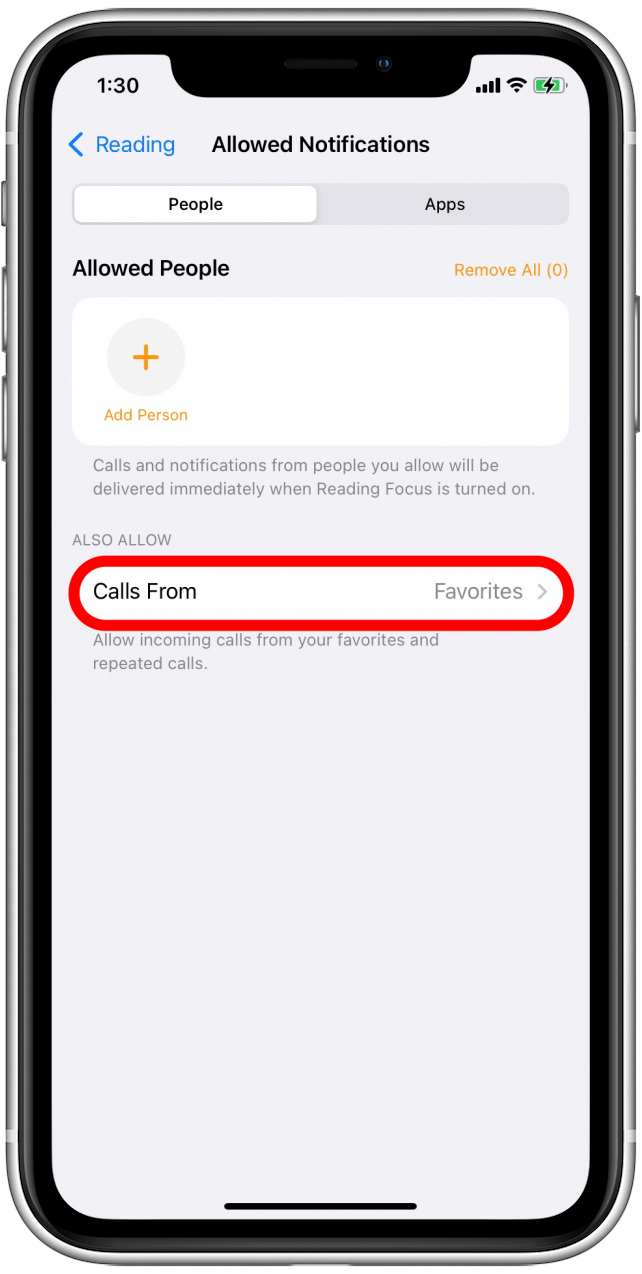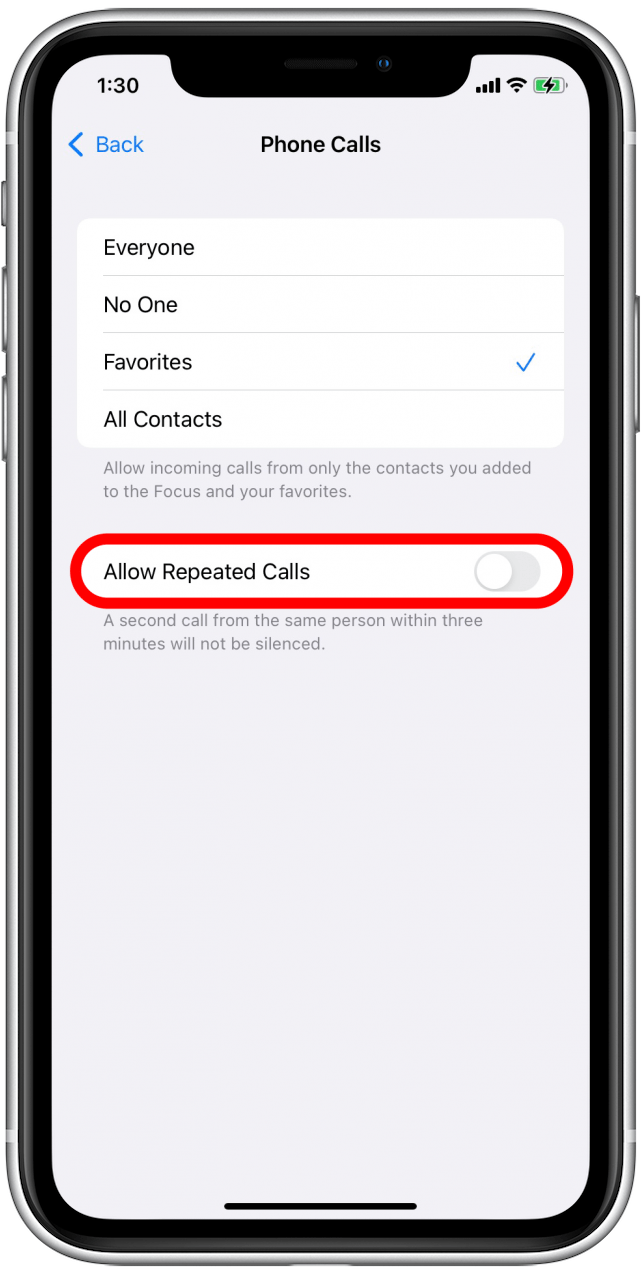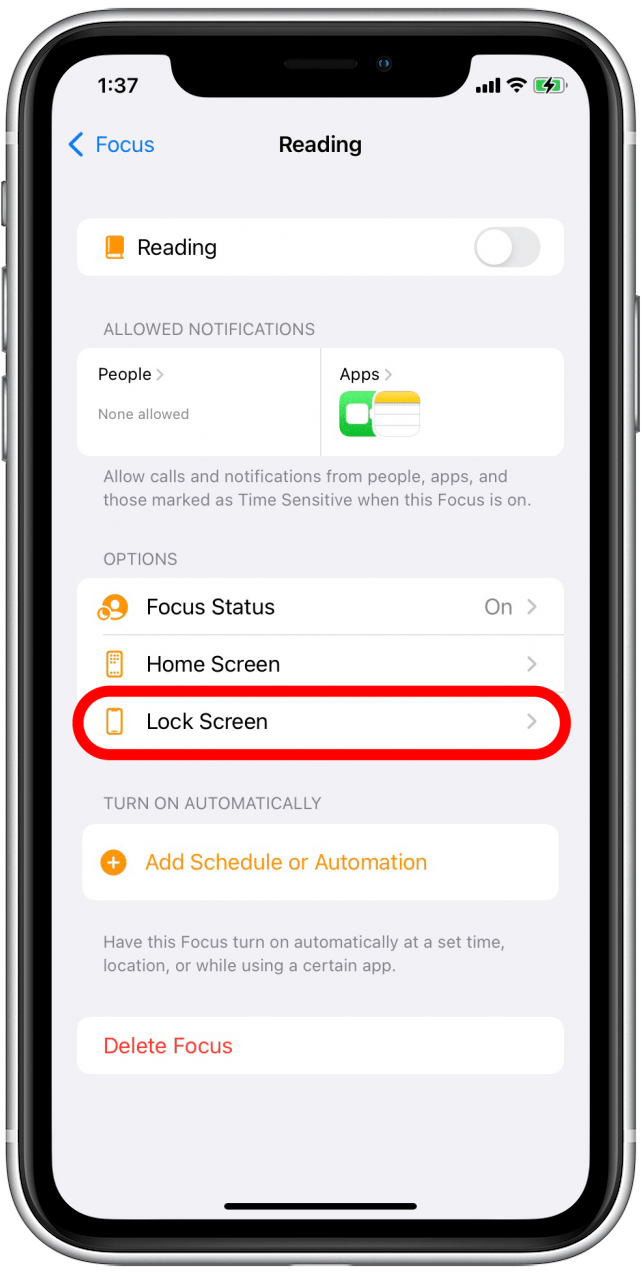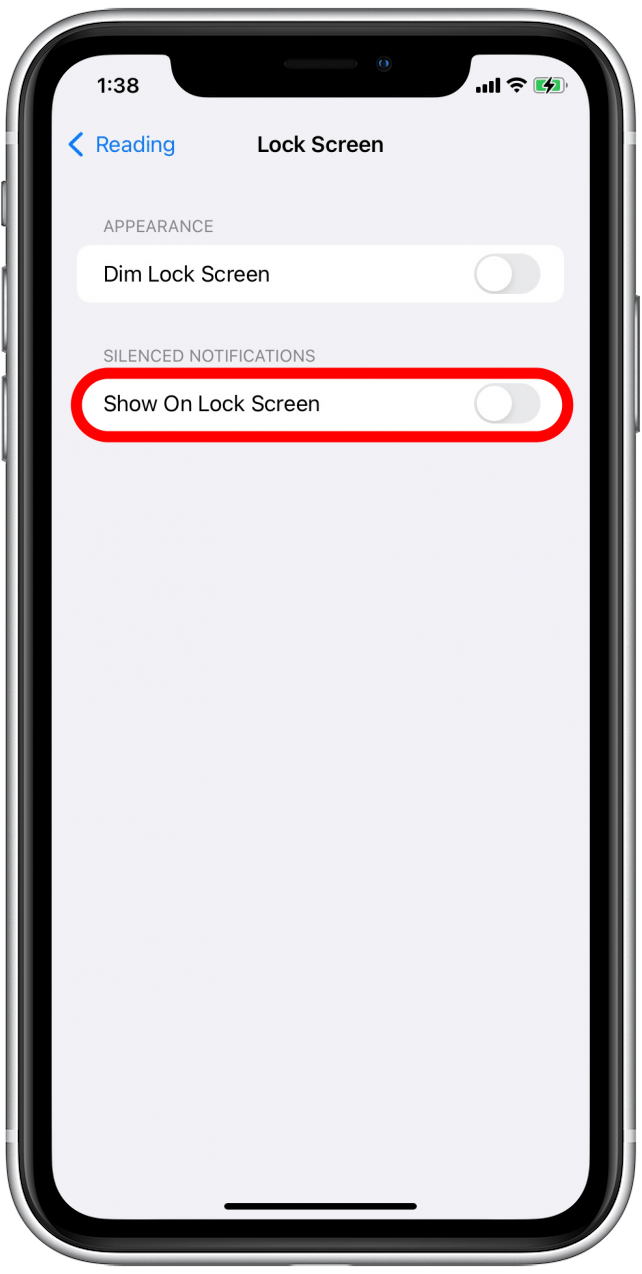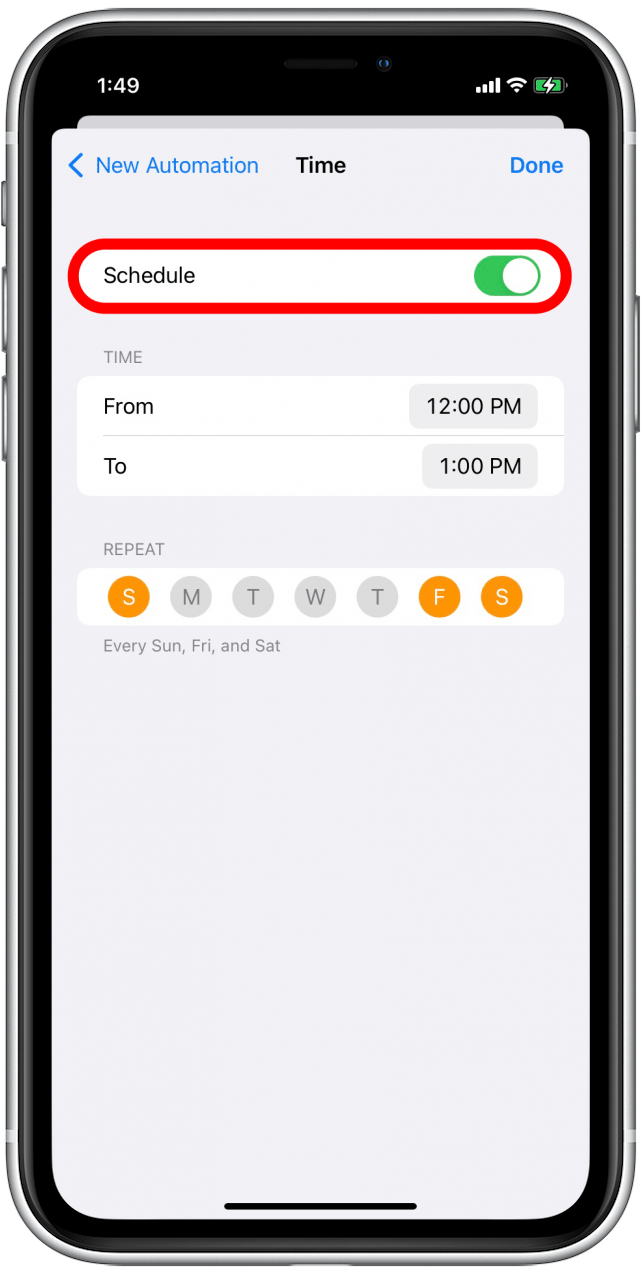Focus i iOS 15 giver dig mulighed for at tilpasse mange forskellige tilstande for at bestemme, hvornår du får notifikationer og fra hvem. Men hvad sker der, når Focus Mode ikke fungerer efter hensigten: notifikationer slipper igennem, du får ikke de ønskede notifikationer, notifikationer vises ikke, når din telefon er låst op. Lad os se på, hvad du kan gøre ved disse almindelige problemer i fokustilstand.
Relateret: Sådan henter du slettede tekstbeskeder på iPhone
Hvorfor får jeg notifikationer på andre enheder?
Hvis du stadig får notifikationer på andre enheder, når Focus-mode er slået til, har du måske slået Share Across Devices fra. Når denne indstilling er slået til, sørger den for, at dine Focus-indstillinger deles på tværs af alle Apple-enheder, du har logget ind på med dit Apple-ID. Hvis du vil vide mere om nye iOS 15-funktioner, kan du tilmelde dig vores Tip of the Day-nyhedsbrev.
 Opdag din iPhones skjulte funktionerFå et dagligt tip (med skærmbilleder og klare instruktioner), så du kan mestre din iPhone på bare ét minut om dagen.
Opdag din iPhones skjulte funktionerFå et dagligt tip (med skærmbilleder og klare instruktioner), så du kan mestre din iPhone på bare ét minut om dagen.
- Åbn Indstillinger.

- Vælg Fokus.

- Slå Del på tværs af enheder til.

Hvis du ikke ønsker, at indstillingerne for fokustilstand skal deles på tværs af alle dine Apple-enheder, kan du slå denne indstilling fra.
Hvorfor får jeg notifikationer fra nogle apps?
Når du indstiller en ny Focus-tilstand, kan din iPhone foreslå apps til “hvidlisten” – det vil sige apps, der stadig kan sende dig notifikationer, selv når Focus-tilstanden er slået til. Hvis du ikke har fjernet disse apps ved opsætningen eller senere, vil de stadig kunne sende dig notifikationer. Du kan også have whitelistet apps, som du ikke længere ønsker at se notifikationer fra, da du indstillede din Focus-tilstand. Sådan fjerner du apps fra din whitelist for fokustilstand:
- Åbn Indstillinger, og vælg Fokus.

- Vælg den fokustilstand, du vil redigere.

- Tryk på Apps under Tilladte notifikationer.

- Hvis du vil fjerne en app, skal du trykke på appens ikon under Tilladte apps.

- Hvis du vil fjerne alle apps, skal du trykke på Fjern alle.

Det kan være nødvendigt at gentage dette for alle de fokustilstande, du stadig modtager appnotifikationer i.
Er den forkerte fokustilstand tændt?
Selvom det giver dig mere fleksibilitet at have flere forskellige fokustilstande, der kan tilpasses, kan det også være lidt forvirrende. Hvis du får uventede notifikationer, kan det være en god idé at tjekke, om du har den rigtige fokustilstand slået til. Sådan tjekker du, om du har slået den rigtige fokustilstand til:
- Swipe fra øverste højre hjørne af din skærm for at åbne Kontrolcenter.

- Tryk på Fokus.

- Se, hvilken fokustilstand der er fremhævet. Hvis det ikke er den tilstand, du forventede, kan du trykke på en anden fokustilstand for at skifte.

- Hvis du vil tjekke indstillingerne for en fokustilstand, skal du trykke på mere-ikonet til højre for fokustilstanden.

- Tryk på Indstillinger.

Derfra kan du se og tilpasse, hvilke notifikationer der er tilladt i denne fokustilstand, og tilføje eller ændre automatiseringer og andre indstillinger.
Hvorfor får jeg stadig opkald fra nogle personer?
Hvis du ikke tilføjede Tilladte personer under opsætningen af din Fokus-tilstand, kan du stadig have tilladt opkald fra dine Favoritter. Du har måske ikke engang bemærket, at du gjorde det:
Sådan slår du opkald fra favoritter fra i Focus.
- Åbn Indstillinger, og vælg Fokus.

- Vælg den Focus-tilstand, du vil redigere.

- Tryk på Personer under Tilladte meddelelser.

- Tryk på Opkald fra under Tillad også.

- Tryk på Ingen.

Hvorfor får jeg “tidsfølsomme” notifikationer?
Hvis din Focus-tilstand ikke fungerer korrekt, fordi den stadig sender dig notifikationer, du ikke har bedt om, har du måske tilladt tidsfølsomme notifikationer under opsætningen. Tidsfølsomme notifikationer er notifikationer, der kan påvirke dig direkte eller kræver din øjeblikkelige opmærksomhed, som når en pakke bliver leveret, eller der har været mistænkelig aktivitet på din bankkonto.
Da disse notifikationer ofte er af kritisk betydning, skal du være forsigtig med at deaktivere dem i Focus-tilstand. Apple har bedt udviklere om at være meget forsigtige med, hvilke typer notifikationer de anser for at være tidsfølsomme, så du bør ikke modtage notifikationer med lav prioritet på denne måde. Udviklere kan dog indstille, hvilke notifikationer der kan bryde igennem Focus-mode som tidsfølsomme, så hvis du får mindre vigtige notifikationer i Focus-mode, kan du slå tidsfølsomme notifikationer fra på denne måde:
- Åbn Indstillinger, og vælg Fokus.

- Vælg det fokus, du vil redigere.

- Tryk på Apps.

- Slå Tidsfølsom fra.

Hvorfor kommer gentagne opkald igennem?
På samme måde som Apple har bygget en måde, hvorpå tidsfølsomme notifikationer kan komme igennem Focus-mode, har de også bygget en sikkerhedsventil, hvis nogen har brug for at kontakte dig i en nødsituation. Hvis du har aktiveret denne indstilling, vil opkaldet bryde igennem Fokus-tilstanden, når nogen ringer til dig flere gange inden for tre minutter. Hvis du har kontakter, der har en tendens til at have en liberal definition af begrebet “nødsituation”, kan du også deaktivere denne indstilling.
- Åbn Indstillinger, og vælg Fokus.

- Vælg den fokustilstand, du vil redigere.

- Tryk på Personer under Tilladte notifikationer.

- Tryk på Opkald fra under Tillad også.

- Slå Tillad gentagne opkald fra.

Hvorfor får jeg tavse notifikationer på min låseskærm?
Hvis du ser notifikationer på din låseskærm, men ikke hører notifikationslyden, når din telefon er låst og i fokustilstand, har du måske tilladt Vis på låseskærm i dine indstillinger for fokustilstand.
- Åbn Indstillinger, og vælg Fokus.

- Vælg den fokustilstand, du vil redigere.

- Tryk på Låseskærm.

- Slå Vis på låseskærm fra under Lydløse notifikationer.

Fokustilstand er ikke tændt, når den skal være det
- Åbn Indstillinger, og vælg Fokus.

- Vælg den fokustilstand, du vil redigere.

- Under Tænd automatisk kan du se alle de automatiseringer, du har tilføjet til denne fokustilstand. Hvis du vil ændre den tidsplan, placering eller app, der aktiverer denne fokustilstand, skal du trykke på automatiseringen og foretage de ønskede ændringer.

- Sørg for, at automatiseringen er slået til.

Jeg håber, at denne guide har hjulpet dig med at løse de problemer, du havde med Focus mode. Hvis du oplever andre problemer med Focus mode, kan det være nødvendigt at genstarte eller nulstille din iPhone eller kontakte Apple Support for at få mere vejledning. Hvis du har et problem med fokustilstand, som du ikke kan se her, så fortæl os om det i kommentarerne. Læs også, hvordan du opretter profiler i Safari.